Как да създадете множество имена от селекция в Excel?
Ако имате диапазон от данни, който съдържа множество колони и редове, сега трябва да създадете множество имена на диапазони въз основа на тези етикети на колони и редове. Обикновено повечето от нас могат да създават имената едно по едно, но ако сте запознати с Excel, с неговата функция Създаване от селекция, можете да създадете имената по заглавките на редове и колони наведнъж.
Създайте множество имена от селекция с функцията Създаване от селекция
 Създайте множество имена от селекция с функцията Създаване от селекция
Създайте множество имена от селекция с функцията Създаване от селекция
Да предположим, че имате следния диапазон от данни и сега можете да създадете имена на диапазони въз основа на етикетите на лявата колона и етикетите на горния ред със следните стъпки:
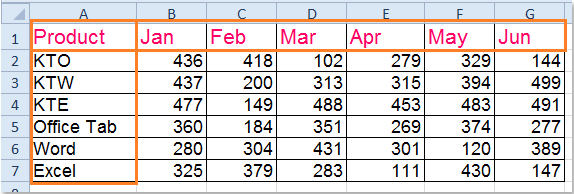
1. Изберете диапазона от данни от горния ляв до долния десен ъгъл, за който искате да създадете имена, A1:G7 в този пример.
2, И после щракнете върху формули > Създаване от селекция, вижте екранна снимка:
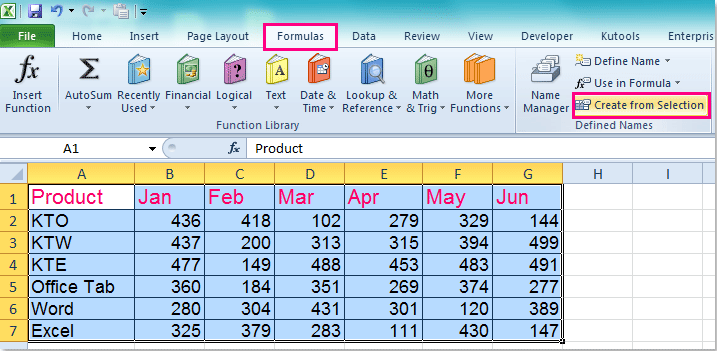
3, И в Създаване на имена от селекция диалогов прозорец, проверете етикетите, въз основа на които искате да създадете имена. В този пример етикетите са в горния ред и лявата колона на избраните клетки, вижте екранната снимка:
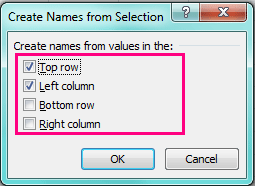
4, След това кликнете OK за затваряне на диалоговия прозорец и имената са създадени наведнъж. Можете да отидете на Име Box (до лентата с формули), за да проверите имената.
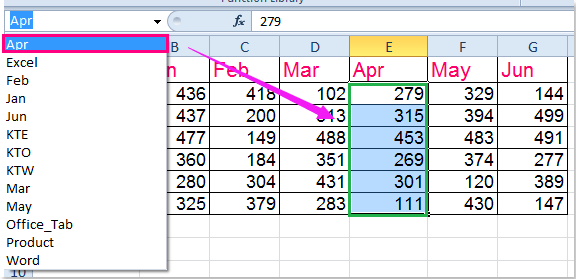
Забележка: Ако етикетите съдържат интервали или други невалидни знаци, като & или #, те ще бъдат заменени с подчертаване.
Още по темата:
Как да създадете динамичен именуван диапазон в Excel?
Как да изброя именувани диапазони в Excel?
Най-добрите инструменти за продуктивност в офиса
Усъвършенствайте уменията си за Excel с Kutools за Excel и изпитайте ефективност, както никога досега. Kutools за Excel предлага над 300 разширени функции за повишаване на производителността и спестяване на време. Щракнете тук, за да получите функцията, от която се нуждаете най-много...

Раздел Office Внася интерфейс с раздели в Office и прави работата ви много по-лесна
- Разрешете редактиране и четене с раздели в Word, Excel, PowerPoint, Publisher, Access, Visio и Project.
- Отваряйте и създавайте множество документи в нови раздели на един и същ прозорец, а не в нови прозорци.
- Увеличава вашата производителност с 50% и намалява стотици кликвания на мишката за вас всеки ден!
